excel数据分列后求和方法
日常工作中 , 很多新手经常会在同一个单元格中输入多个数据 , 比如公司后勤员工在记账时为了省事 , 同一品类多次购买的数据就输在一个单元格里 , 这样的输入给后续数据的排序和求和带来很大的不便(图1) 。我们应该怎么快速整理这些数据并实现求和呢?下面就给大家介绍一些便捷的方法 。
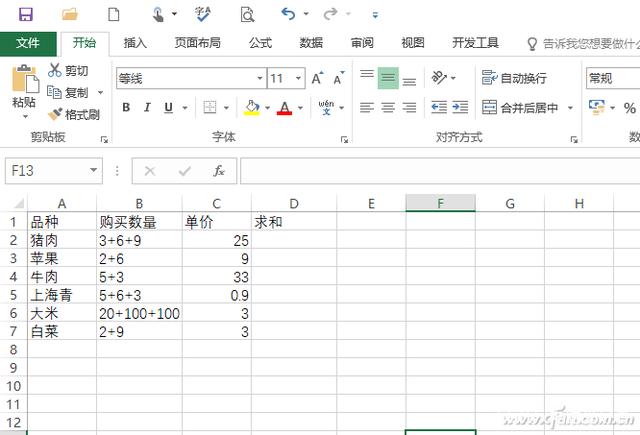
文章图片
文章图片
图1示例数据
数据分离——分列法
上面示例中的数据都是使用“+”号隔开的 , 因此要计算单元格的和 , 我们可以将数据先使用分列的方式分离 。因为B列最多有三个数据 , 所以需要在B列之后插入新的C列和D列 , 接着选中B列数据 , 点击菜单栏中的“数据→分列” , 在“分隔符号”里勾选“其他” , 输入“+” , 其他按照向导提示完成数据分列(图2) 。
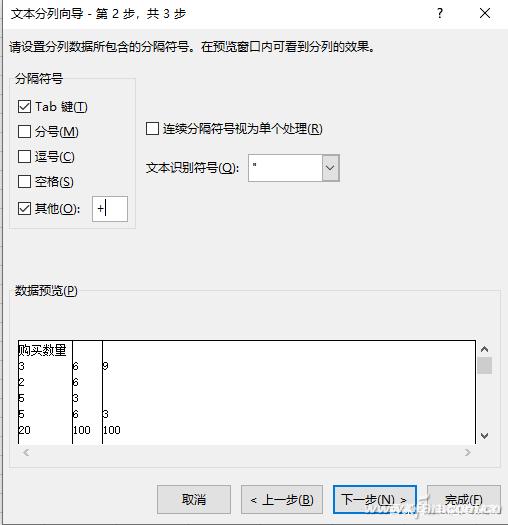
文章图片
文章图片
图2分列数据
小提示:实际数据中可能还会有使用“、”及“ , ”方式隔开数据 , 如果是多种格式混杂在一起 , 请先使用查找替换工具 , 将个别符号替换为统一符号后再进行分列 。
可以看到完成分列后 , 原来B列单元格的数据会自动分离到C列、D列中 , 现在在F2单元格中输入公式“=SUM(B2+C2+D2)*E2”(不含外侧引号 , 下同) , 即可完成数据统计了(图3) 。
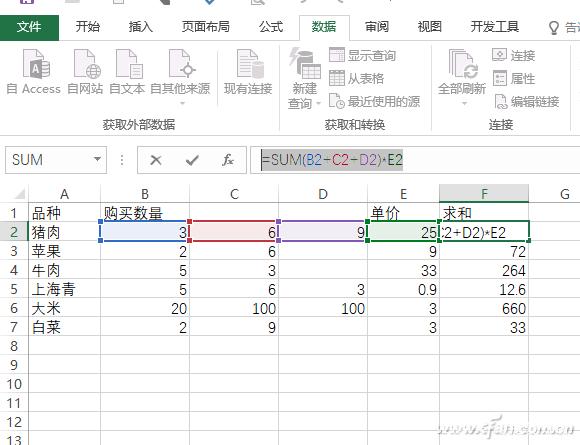
文章图片
文章图片
图3数据分列后求和
数据转换——替换法
数据分列需要数据都使用统一的符号进行隔离 , 但如果数据中有不同的分隔符号 , 比如上述数据中买了8公斤苹果后又由于质量问题退了3公斤 , 数据是类似“2+6-3”形式 , 对于类似数据就无法分列了 , 此时可以使用数据转换的方法实现求和 。
在原始工作表中定位到E2单元格 , 输入公式“="="&B2”(使用连字符将“=”和B2的数据连接在一起) , 下拉后在E2单元格中就可以将原来的数据转化为“=3+6+9”的形式(图4) 。
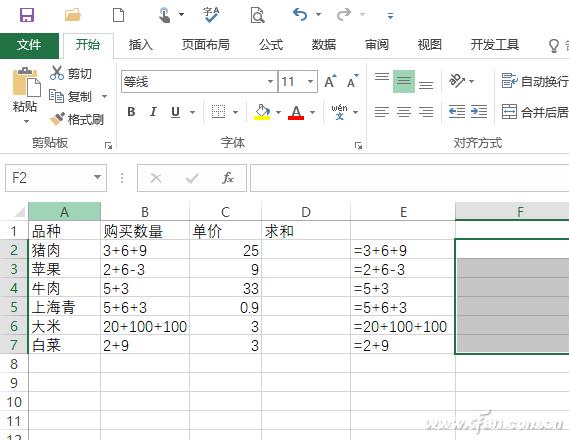
文章图片
文章图片
图4转换数据
现在选中E列的数据复制 , 启动记事本 , 将复制的数据粘贴到记事本中 , 然后再将记事本的数据重新粘贴到F列就可以自动完成求和了 。这里通过记事本将原来公式的数据转换为类似“=2+6-3”表达式 , 粘贴到Excel中后就可以自动完成运算(图5) 。
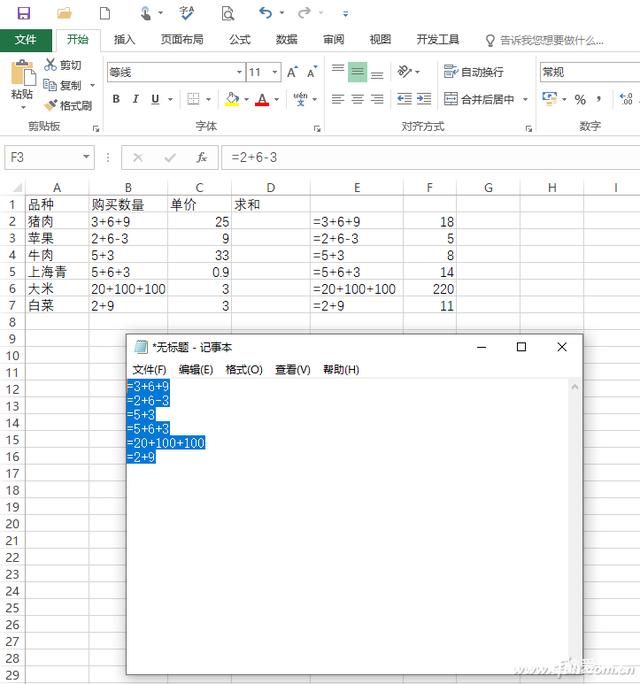
文章图片
文章图片
图5替换数据完成求和
自定义公式——直接求和
通过对原始数据分析可以看到 , 单元格的数据实际上就是一个表达式 , 上述方法需要多次复制粘贴才能完成数据的转换 。实际上对于类似表达式的计算 , 我们还可以借助Excel的自定义公式直接完成运算 。
点击菜单栏中的“公式→定义名称” , 在弹出的窗口中将名称更改为“单元格求和” , 引用位置输入“=EVALUATE(Sheet1!B2)” , 这里通过自定义名称 , 使用EVALUATE函数对表达式返回计算结果(图6) 。
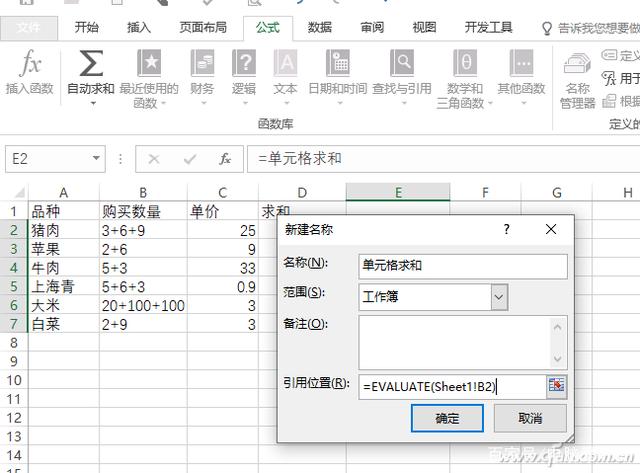
文章图片
文章图片
图6自定义公式
这样我们就在Excel中定义了一个名为“单元格求和”的自定义公式 , 这个公式实际上是将原来格式转化为“=1+2+3”的形式来实现单元格的求和 。现在定位到E2单元格 , 点击“用于公式→单元格求和” , 此时在E2单元格中将会出现“=单元格求和” , 按下回车后完成求和 , 接着将公式下拉即可完成所B列单元格的求和了(图7) 。
- 西部数据wd_blacksn850hsrgb,自带散热片
- 西部数据wd_blacksn750se评测
- excel中饼图组合图的设置
- excel中如何自动计算选购单?
- excel中的倒计时提醒
- 英特尔第12代酷睿pl4功耗数据曝光
- 复选框突显图表数据对比效果
- “句芒号”数据收到!中国遥感卫星地面站成功接收陆地生态系统碳监测卫星数据
- 经济日报携手京东发布数据——甜蜜商机激发消费活力
- “双千兆”激发数字社会新活力(大数据观察)
